Par moment, votre OnePlus 10T sera ralenti ou bien certaines applications ne marcheront plus normalement. Il se peut que votre version de l’os android ne soit plus à jour et restreigne le bon fonctionnement de votre téléphone. Dans cet article nous vous expliquerons comment trouver la version Android présente sur votre OnePlus 10T et ainsi savoir si vous avez la dernière version en date. Pour terminer vous découvrirez comment mettre à jour votre système d’exploitation ( OS ) d’Android.
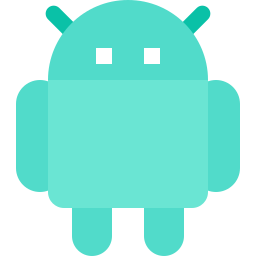
Par quel moyen trouver la version Android de votre OnePlus 10T?
Pour connaître la version Android installée sur votre OnePlus 10T, il suffit de suivre les étapes suivantes:
- Il faut aller directement dans les paramètres de votre OnePlus 10T ou bien en utilisant Applications après cela paramètres
- Allez dans le bas du menu et sélectionnez A propos du téléphone
- Vous allez voir la version Android présente sur votre OnePlus 10T
Quelle est la méthode pour savoir quelle est la dernière version Android?
Pour savoir quelle est la version la plus récente d’Android, vous allez pouvoir consulter sur le site internet de l’os android ou bien celui-ci qui compare les différentes caractéristiques des versions .
Quelle est la méthode pour faire la mise à jour Android dans votre OnePlus 10T?
Mettre à jour votre OnePlus 10T permet de garder l’ensemble des fonctions de votre téléphone, mais également de disposer pleinement de vos applications. En règle générale ces mises à jour sont installées automatiquement.
Comment économiser de l’espace de stockage pour la mise à jour?
Lorsque le stockage de votre OnePlus 10T est pleine, vous allez devoir gagner de l’espace si vous souhaitez pouvoir faire la mise à jour votre OS d’Android. Il y a plusieurs méthodes pour économiser de l’espace:
- Supprimer des photos ou petites vidéos: vous allez pouvoir les effacer, comme les déplacer vers la carte SD ou bien les copier sur votre ordinateur. Vous allez pouvoir aussi décider de les conserver dans un cloud comme Google photos .
- Supprimer vos fichiers téléchargés
- Supprimer les applications inutilisées en effectuant un appui long sur l’icône de l’application
Vous allez pouvoir aussi changer le stockage par défaut de vos photos ou vidéos sur votre OnePlus 10T, et ainsi économiser de la mémoire.
Si jamais vous cherchez d’autres tutoriels sur votre OnePlus 10T, nous vous invitons à aller lire les tutos de la catégorie : OnePlus 10T.
